Tính năng bảo mật USB Restricted Mode được bổ sung trên các thiết bị iOS cài đặt phiên bản 11.4.1 trở lên với mục đích hiện thông báo Unlock iPhone to Use Accessories, yêu cầu người dùng mở khóa thiết bị khi thực hiện kết nối USB, nếu không muốn bị làm phiền bởi thông báo này, bạn hoàn toàn có thể làm theo hướng dẫn để tắt đi.
Khi kết nối iPhone hoặc iPad với máy tính từ phiên bản iOS 11.4.1 bằng iTunes thì thiết bị sẽ hiện lên cảnh báo Unlock iPhone to Use Accessorie. Tính năng này sẽ ngăn chặn thiết bị của bạn truyền hoặc truy cập dữ liệu qua các thiết bị khác hoặc ngược lại. Đối với các thiết bị được kết nối cổng Lighting thì vẫn có thể nạp pin nhưng tuy nhiên vẫn không thể thực hiện được công việc trên.
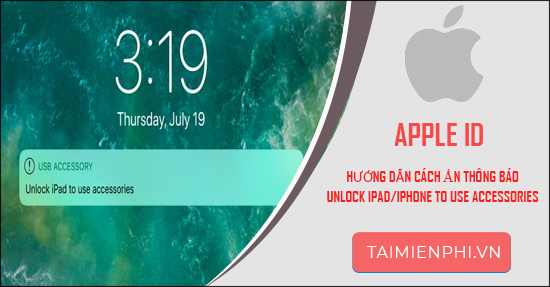
Vô hiệu hóa thông báo nhắc nhở iPhone khi truy cập tới các thiết bị khác
Cách ẩn thông báo Unlock iPhone to Use Accessories trên iPhone
Bước 1: Truy cập Settings ở trên thiết bị iPhone hoặc iPad của bạn.
Bước 2: Ở cửa sổ tiếp, các bạn lựa chọn mục Touch ID & Passcode hoặc trên một số thiết bị là Face ID & Passcode ).
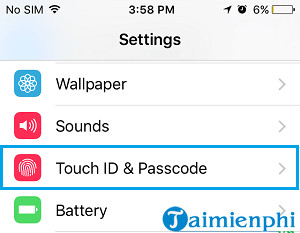
Bước 3 : Trường hợp thiết bị yêu cầu bạn nhập mật khẩu thì bạn tiến hành nhập còn không thì các bạn thực hiện bước 4 bên dưới đây.
Bước 4: Tiếp đến các bạn kéo xuống dưới và tìm đến mục USB Accessories rồi tiến hành bật ON chế độ này lên.

Sau khi chế độ này được bật, thiết bị iPhone hoặc iPad của bạn có thể kết nối truy cập hoặc truyền dữ liệu với các thiết bị khác ngay cả khi bị khóa. Bạn sẽ không còn thấy thiết bị của bạn hiện lên thông báo Unlock iPhone để sử dụng phụ kiện nào nữa khi kết nối với Mac, PC hoặc bất kỳ phụ kiện có cổng USB nào khác.
Một lưu ý dành cho bạn đó là tính năng này được Apple thiết kế để bảo vệ các dữ liệu riêng tư trên thiết bị iPhone hoặc iPad của bạn. Nếu không có quá nhiều việc cần phải kết nối với thiết bị khác để truyền dữ liệu thì bạn không nên vô hiệu hóa tính năng này.
https://thuthuat.taimienphi.vn/cach-an-thong-bao-unlock-iphone-to-use-accessories-tren-iphone-52131n.aspx
Qua các bước bên trên chắc hẳn giờ đây bạn đã biết cách để ẩn thông báo Unlock iPhone to Use Accessorie rồi phải không nào. Các bước thực hiện cũng đơn giản và cũng rất dễ làm. Ngoài ra, các bạn tham khảo cách tắt thông báo cập nhật iOS trên iPhone, iPad để không phải nhìn thấy thông báo này mỗi khi iOS có phiên bản mới nữa.